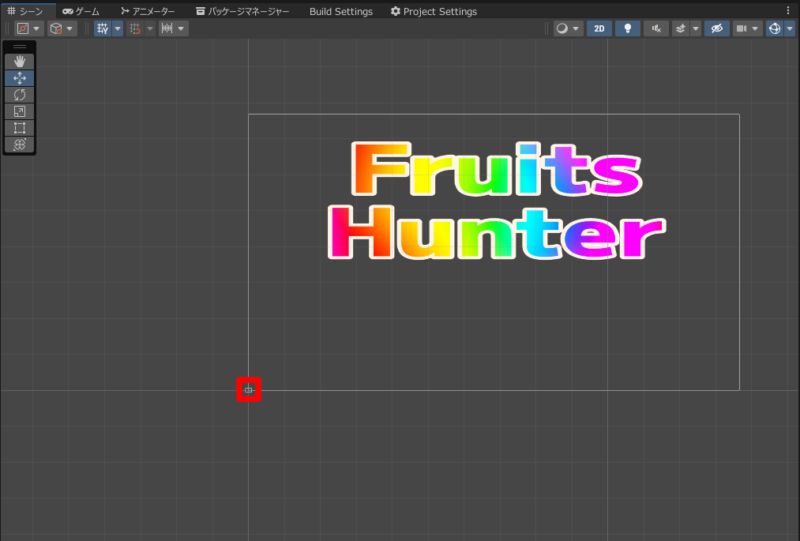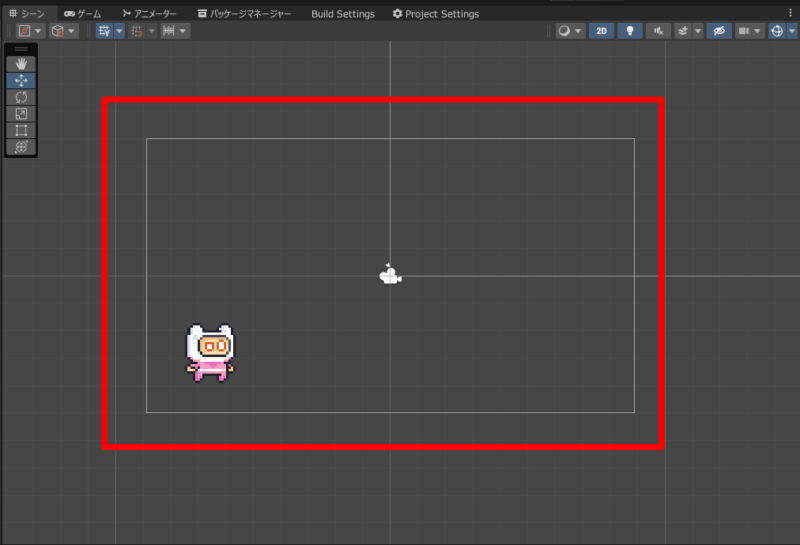画像を挿入するとき、Canvas も一緒にヒエラルキーに追加されます。Canvas にはレンダーモードがあり、どれを選択するかによって Unity での見え方が大きく異なります。以下に、レンダーモードについて整理したいと思います。
| Canvas の レンダーモード | 説明 | おすすめ度 |
|---|---|---|
| オーバーレイ | ゲームビューの全面に配置され、常に一番手前に表示されます。メインカメラとは別に表示されます。シーンビューで編集するとき、メインカメラがとても小さくなります。メインカメラにもゲームオブジェクトがある場合は、編集がしづらいと思います(下図参照)。 | 中 |
| カメラ | メインカメラに収まるように Canvas のサイズが調整されます。メインカメラにあるゲームオブジェクトと一緒に編集がしやすいです。 | 高 |
| ワールド空間 | 3D 空間上の一点に固定されて Canvas が置かれます。自由度は高いですが、使うのは一番難しいモードです。 | 低 |
オーバーレイを使うと、下図のようにメインカメラとサイズが大きく異なります(スクロールが大変)。